NasÄąl YapÄąlÄąr
Microsoft Windows’un yerleÅik fidye yazÄąlÄąmÄą korumasÄą nasÄąl etkinleÅtirilir
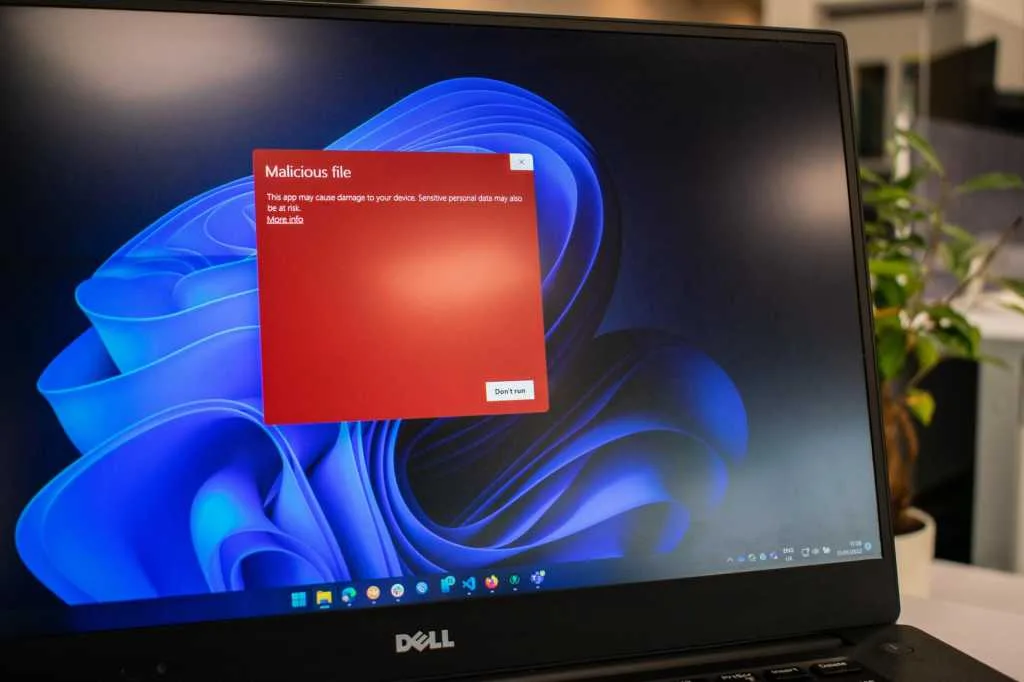
Fidye yazÄąlÄąmÄą kÃķtÞ bir Åeydir. Bu tÞr kÃķtÞ amaçlÄą yazÄąlÄąmlar, saldÄąrgana verilerin kilidini açmasÄą için Ãķdeme yapmadÄąÄÄąnÄąz sÞrece, bilgisayarÄąnÄązdaki dosyalarÄą Åifreler ve bÃķylece onlara eriÅemezsiniz. BaÅka bir deyiÅle, fidye yazÄąlÄąmÄą saldÄąrÄąsÄąndan baÅka yollarla kurtulamadÄąÄÄąnÄąz sÞrece, siz talep edilen fidyeyi Ãķdeyene kadar dosyalarÄąnÄąz rehin tutulur.
Fidye yazÄąlÄąmÄąna karÅÄą en iyi savunma, bu yazÄąlÄąmla dolu sitelerden ve indirmelerden kaÃ§ÄąnmaktÄąr ancak baÅka koruyucu Ãķnlemler de alabilirsiniz. Modern antivirÞs yazÄąlÄąmlarÄą genellikle fidye yazÄąlÄąmlarÄąnÄąn sÄąklÄąkla hedeflediÄi klasÃķrlerdeki dosyalarÄą hangi uygulamalarÄąn deÄiÅtirebileceÄini kÄąsÄątlar. Windows’ta yerleÅik olarak bulunan Microsoft Defender da bunu yapabilir. (Microsoft, Windows Defender’Äąn adÄąnÄą birkaç yÄąl Ãķnce deÄiÅtirmiÅtir, ancak bu aynÄą programdÄąr.) BazÄą antivirÞs paketleri, dosyalarÄąnÄązÄą geri yÞklemeniz gerekebileceÄi ihtimaline karÅÄą otomatik yedeklemeler de çalÄąÅtÄąrÄąr.
Yakalama mÄą? ÃçÞncÞ taraf antivirÞs yazÄąlÄąmlarÄąnÄąn aksine, bu ekstra korumalar Olumsuz Microsoft Defender’da varsayÄąlan olarak aÃ§ÄąktÄąr. BunlarÄą kendiniz etkinleÅtirmeniz gerekir.
Daha fazla okuma: En iyi antivirÞs yazÄąlÄąmÄą 2024 için PCWorld’Þn en iyi seçimleri.
Windows’ta fidye yazÄąlÄąmÄą korumasÄą nasÄąl etkinleÅtirilir
Birinci AdÄąm: Windows GÞvenliÄini AÃ§Äąn
BilgisayarÄąnÄązda Windows GÞvenliÄi uygulamasÄąnÄą aÃ§Äąn. Buna birkaç yoldan biriyle eriÅebilirsiniz:
- Klavyenizde Alt + Ara ÃubuÄu’na basÄąn, yazÄąn Windows gÞvenliÄiardÄąndan Enter’a basÄąn
- BaÅlat MenÞnÞzÞ aÃ§Äąn ve Åunu yazÄąn: Windows gÞvenliÄiardÄąndan Enter’a basÄąn
- Ayarlar uygulamanÄązÄą aÃ§Äąn ve ardÄąndan Windows GÞvenliÄi sol bÃķlmede
Ä°kinci AdÄąm: Fidye yazÄąlÄąmÄą ayarlarÄąnÄązÄą bulun
Windows GÞvenliÄi uygulamasÄąnda, VirÞs ve tehdit korumasÄą. Sonra tÄąklayÄąn Fidye yazÄąlÄąmÄą korumasÄąnÄą yÃķnetin ekranÄąn alt kÄąsmÄąnda.
ArdÄąndan aÃ§Äąn KontrollÞ klasÃķr eriÅimi. Bu ayar, uygulamanÄąn PC’nizin varsayÄąlan OneDrive, Belgeler, Resimler, Videolar, MÞzik ve SÄąk KullanÄąlanlar klasÃķrlerine eriÅimini kÄąsÄątlar. AyrÄąca listeye diÄer klasÃķrleri manuel olarak da ekleyebilirsiniz.
Windows’ta tÞm uygulamalarÄąn bu alanlara eriÅimi yasaklanmayacaktÄąr; Microsoft Office programlarÄąnÄąn dosyalarÄą açmasÄąna ve deÄiÅtirmesine otomatik olarak izin verilir. Ancak Microsoft’un dahili gÞvenilir uygulamalar listesinde deÄilse program, Windows GÞvenliÄi’nde aÃ§Äąk izin verilene kadar bu klasÃķrlerdeki hiçbir Åeyi gÃķremez.
Daha fazla okuma: Windows 11’in yerleÅik antivirÞs yazÄąlÄąmÄą normal insanlar için yeterli mi?
ÃçÞncÞ adÄąm: OneDrive’da oturum açtÄąÄÄąnÄązdan emin olun
Dosya ve klasÃķrlere eriÅimi sÄąnÄąrlamak onlarÄą tamamen korumaz. Bir diÄer Ãķnemli savunma yÃķntemi de iyi yedeklemelere sahip olmaktÄąr; OneDrive’da oturum açtÄąÄÄąnÄązda Windows bunu otomatik olarak yapar. (Bir Microsoft hesabÄąnÄą Windows PC’nizin tamamÄąna veya Ãķzellikle yalnÄązca OneDrive uygulamasÄąna baÄlayabilirsiniz.)
Bu korumanÄąn aÃ§Äąk olduÄunu doÄrulamak için Åuraya bakabilirsiniz: Fidye yazÄąlÄąmÄą korumasÄą > Fidye yazÄąlÄąmÄą veri kurtarma.
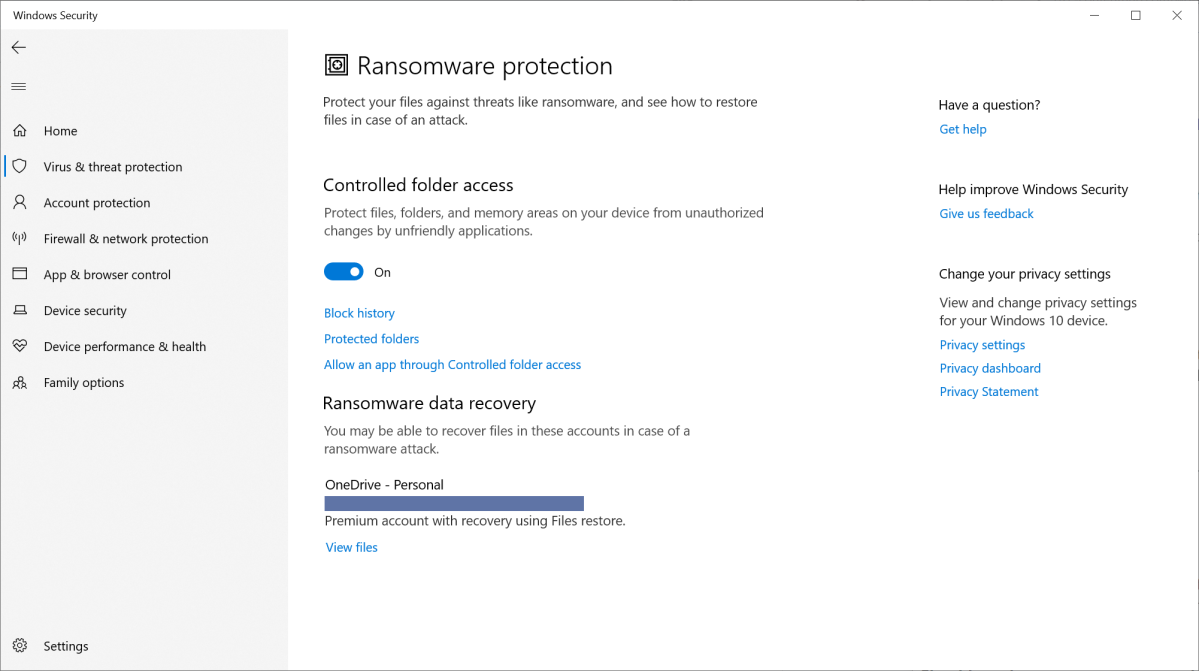
Elbette, fidye yazÄąlÄąmÄąnÄąn en kÃķtÞ etkilerinden korunmak amacÄąyla dosyalarÄąnÄązÄąn en gÞvenli yedeÄi, çevrimdÄąÅÄą tuttuÄunuz yedeklemedir. Bulutta depolanan her Åeye ek olarak bir tane oluÅturmalÄąsÄąnÄąz; verilerinizin yalnÄązca bir kopyasÄąna sahipseniz, sonuçta dÞzgÞn bir Åekilde yedeklenmemiÅsiniz demektir.
Windows’ta fidye yazÄąlÄąmÄą korumasÄąnÄą açmanÄąz gerekir mi?
GÞvenlik ve rahatlÄąk bir yelpazenin karÅÄąt uçlarÄąnda yaÅar ve burada da durum bÃķyledir. Windows’ta klasÃķr eriÅimini kontrol etmek, saldÄąrganlarÄą Ãķnemli klasÃķrlerinizden uzak tutabilir, ancak aynÄą zamanda biraz zahmetli de olabilir. ÃrneÄin oyuncular, dosyalar genellikle Belgeler klasÃķrÞnÞze kaydedildiÄinden, kayÄąt dosyalarÄąna eriÅimin varsayÄąlan olarak engellendiÄini gÃķrebilir.
UygulamayÄą eriÅim listesine ekleyerek bu sorunu çok az çalÄąÅmayla çÃķzebilirsiniz. Veya oyun dosyalarÄąnÄą bilgisayarÄąnÄązda kontrollÞ eriÅimi olmayan farklÄą bir klasÃķre kaydedin. (DÞzenli yedeklemeler için bir program ayarlamak için ÞçÞncÞ taraf yazÄąlÄąmÄąnÄą kullanmanÄąz yeterlidir.)
Windows PC’nizi diÄer çevrimiçi tehditlerden de koruyun
Windows GÞvenliÄi (ve farklÄą bileÅenleri) hakkÄąnda daha fazla bilgi için YouTube’daki video genel bakÄąÅÄąmÄąza gÃķz atabilirsiniz. Daha geliÅmiÅ yazÄąlÄąmlarÄąn yanÄą sÄąra ek korumalarÄą tercih ediyorsanÄąz antivirÞs yazÄąlÄąmÄąnÄązÄą yÞkseltmeyi de dÞÅÞnebilirsiniz. ÃrneÄin, antivirÞs için Åu anda en iyi seçimimiz olan Norton 360 Deluxe, gÞçlÞ kÃķtÞ amaçlÄą yazÄąlÄąm korumasÄąnÄą bir VPN, Åifre yÃķneticisi, kiÅisel verileriniz için karanlÄąk web izleme ve daha fazlasÄąyla bir araya getirir. Ãevrimiçi ortamda daha gÞvenli kalmayÄą kolaylaÅtÄąrmaya yardÄąmcÄą olabilir.
Son olarak, fidye yazÄąlÄąmÄą korumasÄą hakkÄąnda daha fazla bilgi edinmek istiyorsanÄąz fidye yazÄąlÄąmÄą saldÄąrÄąsÄąnÄąn nasÄąl ÃķnleneceÄi (veya hayatta kalÄąnacaÄÄą) ile ilgili ayrÄą kÄąlavuzumuza gÃķz atÄąn.
EditÃķrÞn notu: Bu makale, fidye yazÄąlÄąmÄą ve genel gÞvenlikle ilgili ek yararlÄą kaynaklara baÄlantÄąlar içerecek Åekilde gÞncellendi.
